标签:
在上篇《基于Metronic的Bootstrap开发框架经验总结(2)--列表分页处理和插件JSTree的使用》介绍了数据的分页处理,使用了Bootstrap Paginator插件,另外对树形列表,采用了JSTree插件,本篇继续介绍在编辑页面中常用到的控件Select2,这个控件可以更加丰富传统的Select下拉列表控件,提供更多的功能和更好的用户体验。
这个插件是基于Select的扩展插件,能够提供更加丰富的功能和用户体验,它的github官网地址为:https://select2.github.io/,具体的使用案例,可以参考地址:https://select2.github.io/examples.html。
我们在整个框架里面,用到了很多Select2控件来处理内容的显示,包括单选的下拉列表(包括级联选择框)、复选的下拉列表、树形下拉列表等方式,界面效果如下所示。
1)编辑界面下的省份、城市、所在行政区的级联界面效果,选择省份,会加载对应省份下的城市,选择城市,会继续加载城市下的行政区,从而实现多级关联的下拉列表效果。
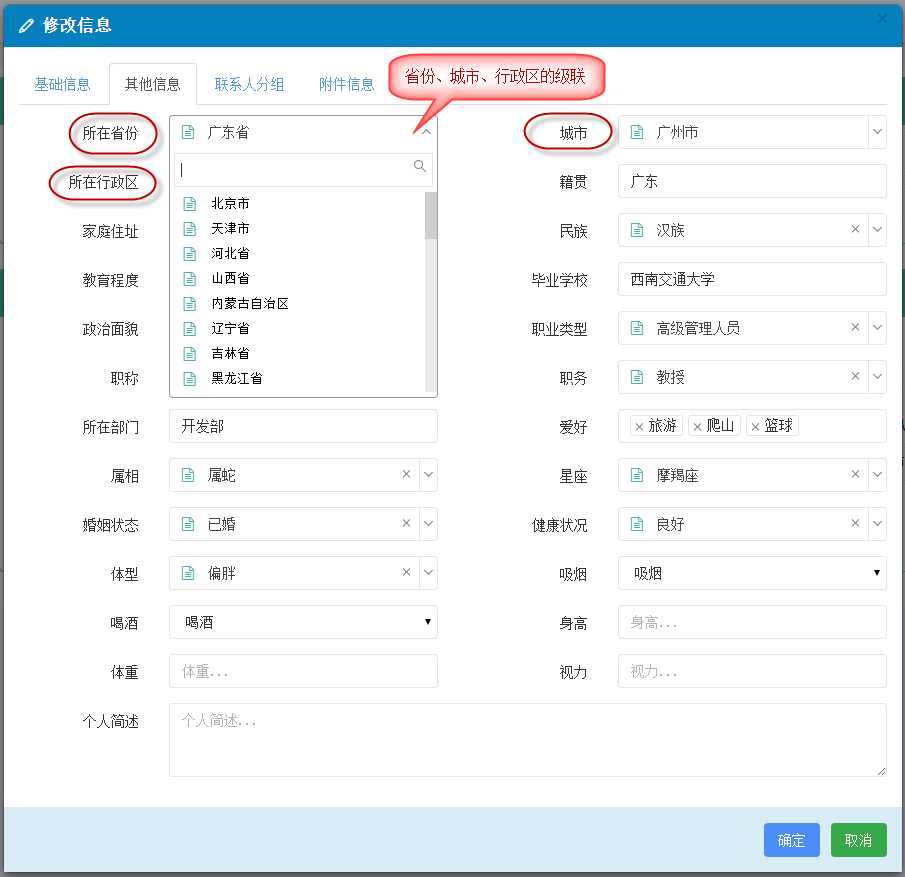
2)编辑界面下的多项选择下拉列表
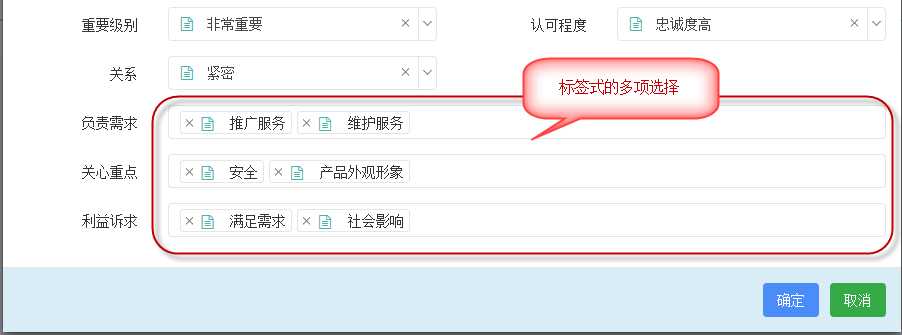
但我们选择其中的内容的时候,系统自动显示出没有选择的列表数据,非常直观友好,如下所示。
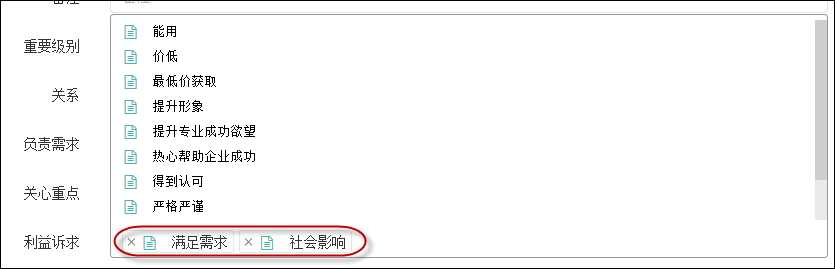
3)树形列表的下拉列表
有时候,我们的一些数据可能有层次关系的,如所属机构、上层列表等等。
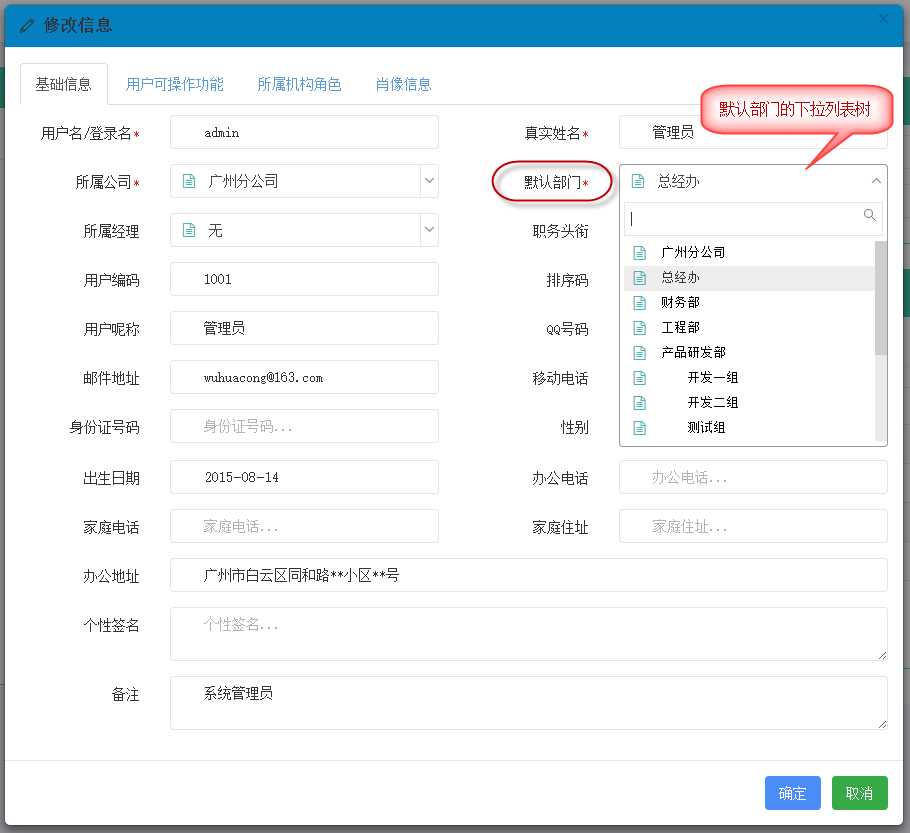
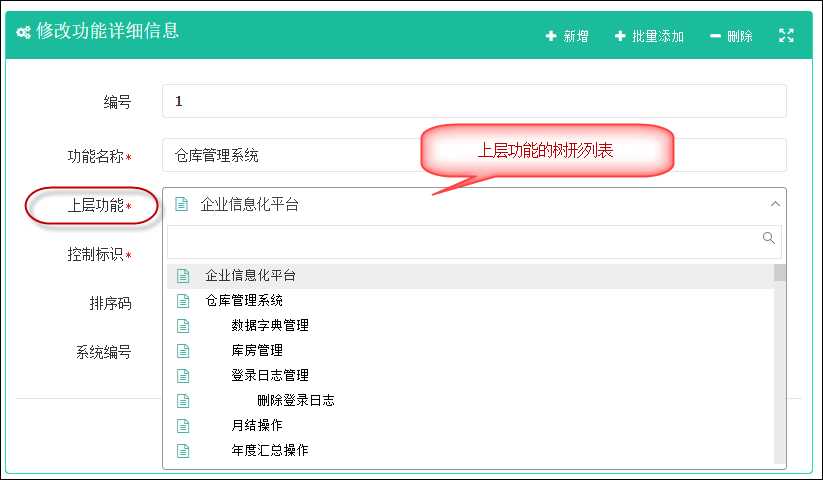
使用select2控件,一般是在常规的select控件上,设置一下即可(设置它的class为select2)。
<div class="col-md-6"> <div class="form-group"> <label class="control-label col-md-4">重要级别</label> <div class="col-md-8"> <select id="Importance" name="Importance" class="form-control select2" placeholder="重要级别..."></select> </div> </div> </div> <div class="col-md-6"> <div class="form-group"> <label class="control-label col-md-4">认可程度</label> <div class="col-md-8"> <select id="Recognition" name="Recognition" class="form-control select2" placeholder="认可程度..."></select> </div> </div> </div>
如果是固定列表,那么也就是设置它的Option内容即可,如下所示。
<div class="col-md-6"> <div class="form-group"> <label class="control-label col-md-4">吸烟</label> <div class="col-md-8"> <select id="Smoking" name="Smoking" type="text" class="form-control select2" placeholder="吸烟..."> <option>吸烟</option> <option>不吸烟</option> </select> </div> </div> </div>
简单的select2控件初始化代码如下所示。
$(document).ready(function() { $(".js-example-basic-single").select2(); });
一般情况下,如果允许复选多个项目,那么设置 multiple="multiple"即可,如下代码所示。
<select id="ResponseDemand" name="ResponseDemand" multiple="multiple" class="form-control select2"></select>
一般情况下,我们的select控件的数据,是从数据库里面动态加载的,因此一般是通过Ajax方式获取数据并进行绑定即可。
基于代码可重用性的考虑,我们编写一个公用的JS函数,用来减少绑定操作的代码,提高代码重用性。
//绑定字典内容到指定的Select控件 function BindSelect(ctrlName, url) { var control = $(‘#‘ + ctrlName); //设置Select2的处理 control.select2({ allowClear: true, formatResult: formatResult, formatSelection: formatSelection, escapeMarkup: function (m) { return m; } }); //绑定Ajax的内容 $.getJSON(url, function (data) { control.empty();//清空下拉框 $.each(data, function (i, item) { control.append("<option value=‘" + item.Value + "‘> " + item.Text + "</option>"); }); }); }
这样,绑定公用字典模块的数据,也就可以通过下面进一步封装处理即可。
//绑定字典内容到指定的控件 function BindDictItem(ctrlName, dictTypeName) { var url = ‘/DictData/GetDictJson?dictTypeName=‘ + encodeURI(dictTypeName); BindSelect(ctrlName, url); }
这样我们初始化Select2 控件,并动态绑定对应的字典值或者其他数据,则可以通过下面初始化代码即可实现。其中BindDictItem就是直接绑定字典内容的操作,BindSelect则是根据URL进行数据的获取并绑定,而$("#Province").on("change", function (e) {});这样的函数处理,就是处理选择内容变化的联动操作了。
//初始化字典信息(下拉列表) function InitDictItem() { //部分赋值参考 BindDictItem("Area","市场分区"); BindDictItem("Industry", "客户行业"); BindDictItem("Grade","客户级别"); BindDictItem("CustomerType", "客户类型"); BindDictItem("Source", "客户来源"); BindDictItem("CreditStatus", "信用等级"); BindDictItem("Stage","客户阶段"); BindDictItem("Status", "客户状态"); BindDictItem("Importance", "重要级别"); // 绑定省份、城市、行政区(联动处理) BindSelect("Province", "/Province/GetAllProvinceNameDictJson"); $("#Province").on("change", function (e) { var provinceName = $("#Province").val(); BindSelect("City", "/City/GetCitysByProvinceNameDictJson?provinceName="+ provinceName); }); $("#City").on("change", function (e) { var cityName = $("#City").val(); BindSelect("District", "/District/GetDistrictByCityNameDictJson?cityName="+ cityName); }); }
而其中MVC控制器返回的数据,我们是返回一个JSON数据列表给前端页面的,他们的数据格式如下所示。
[ { "Text": "", "Value": "" }, { "Text": "学术会议", "Value": "学术会议" }, { "Text": "朋友介绍", "Value": "朋友介绍" }, { "Text": "广告媒体", "Value": "广告媒体" } ]
这样前端页面绑定Select2控件的时候,就使用了JSON对象的属性即可。
//绑定Ajax的内容 $.getJSON(url, function (data) { control.empty();//清空下拉框 $.each(data, function (i, item) { control.append("<option value=‘" + item.Value + "‘> " + item.Text + "</option>"); }); });
控制器的实现代码如下:
/// <summary> /// 根据字典类型获取对应的字典数据,方便UI控件的绑定 /// </summary> /// <param name="dictTypeName">字典类型名称</param> /// <returns></returns> public ActionResult GetDictJson(string dictTypeName) { List<CListItem> treeList = new List<CListItem>(); CListItem pNode = new CListItem("", ""); treeList.Insert(0, pNode); Dictionary<string, string> dict = BLLFactory<DictData>.Instance.GetDictByDictType(dictTypeName); foreach (string key in dict.Keys) { treeList.Add(new CListItem(key, dict[key])); } return ToJsonContent(treeList); }
对于属性列表,如所属公司、所属部门机构等有层次性的数据,它的绑定操作也是类似的,如下代码所示。
//绑定添加界面的公司、部门、直属经理 BindSelect("Company_ID", "/User/GetMyCompanyDictJson?userId="+@Session["UserId"]); $("#Company_ID").on("change", function (e) { var companyid = $("#Company_ID").val(); BindSelect("Dept_ID", "/User/GetDeptDictJson?parentId="+ companyid); }); $("#Dept_ID").on("change", function (e) { var deptid = $("#Dept_ID").val(); BindSelect("PID", "/User/GetUserDictJson?deptId="+ deptid); });
只是它们返回的数据,我们把它作为有缩进的显示内容而已。
[ { "Text": "爱奇迪集团", "Value": "1" }, { "Text": " 广州分公司", "Value": "3" }, { "Text": " 上海分公司", "Value": "4" }, { "Text": " 北京分公司", "Value": "5" } ]
或者如下所示
[ { "Text": "广州分公司", "Value": "3" }, { "Text": "总经办", "Value": "6" }, { "Text": "财务部", "Value": "7" }, { "Text": "工程部", "Value": "8" }, { "Text": "产品研发部", "Value": "9" }, { "Text": " 开发一组", "Value": "14" }, { "Text": " 开发二组", "Value": "15" }, { "Text": " 测试组", "Value": "16" }, { "Text": "市场部", "Value": "10" }, { "Text": " 市场一部", "Value": "23" }, { "Text": " 市场二部", "Value": "24" }, { "Text": "综合部", "Value": "11" }, { "Text": "生产部", "Value": "12" }, { "Text": "人力资源部", "Value": "13" } ]
综上两个部分,我们可以看到它们的Text的内容,是根据层次关系进行空格增加,从而实现了层次关系的显示。
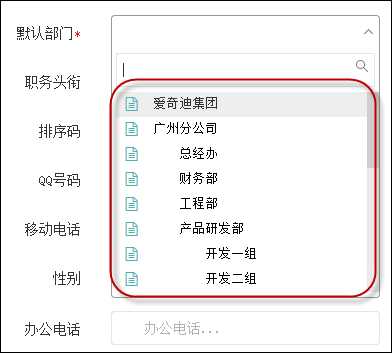
不过从这个界面效果上讲,这样的处理确实没有EasyUI里面,对下拉列表树的展示好看,也许可以利用更好的Bootstrap插件进行这个树形内容的展示。
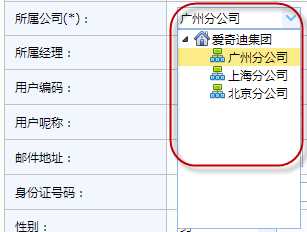
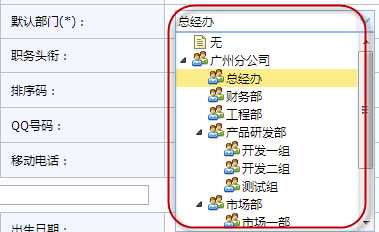
上面介绍的方法,都是介绍select2控件的初始化,绑定相关的数据,那么如果初始化界面后,我们绑定编辑界面的值的时候,就需要赋值给控件,让它显示真正需要显示的项目了。
如清空控件的方法如下所示。
//清空Select2控件的值 $("#PID").select2("val", ""); $("#Company_ID").select2("val", ""); $("#Dept_ID").select2("val", "");
如果对于多个控件,需要清除,则可以使用集合进行处理
var select2Ctrl = ["Area","Industry","Grade","CustomerType","Source","CreditStatus","Stage","Status","Importance"]; $.each(select2Ctrl, function (i, item) { var ctrl = $("#" + item); ctrl.select2("val", ""); });
给Select2 控件赋值,让它显示对应值内容的项目,那么操作也就和上面的类似了。
$("#CustomerType").select2("val", info.CustomerType);
$("#Grade").select2("val", info.Grade);
$("#CreditStatus").select2("val", info.CreditStatus);
$("#Importance").select2("val", info.Importance);
$("#IsPublic").select2("val", info.IsPublic);
如果需要级联显示的,那么做法增加一个onchange的函数处理就可以了,如下级联代码的赋值处理如下。
$("#Province").select2("val", info.Province).trigger(‘change‘);//联动
$("#City").select2("val", info.City).trigger(‘change‘);//联动
$("#District").select2("val", info.District);
$("#Company_ID1").select2("val", info.Company_ID).trigger(‘change‘);
$("#Dept_ID1").select2("val", info.Dept_ID).trigger(‘change‘);
$("#PID1").select2("val", info.PID);
最后来两个整体性的界面效果,供参考。
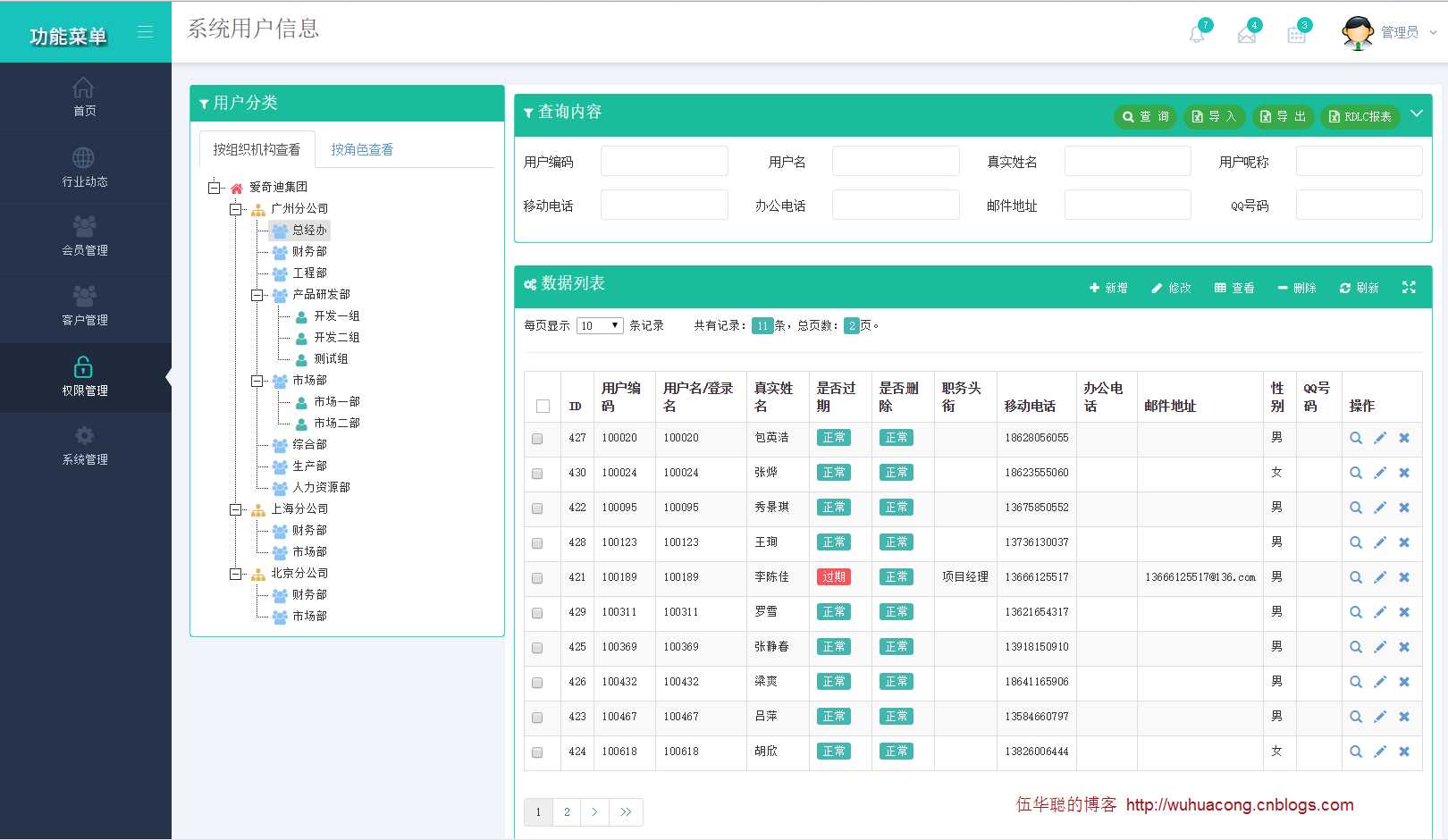

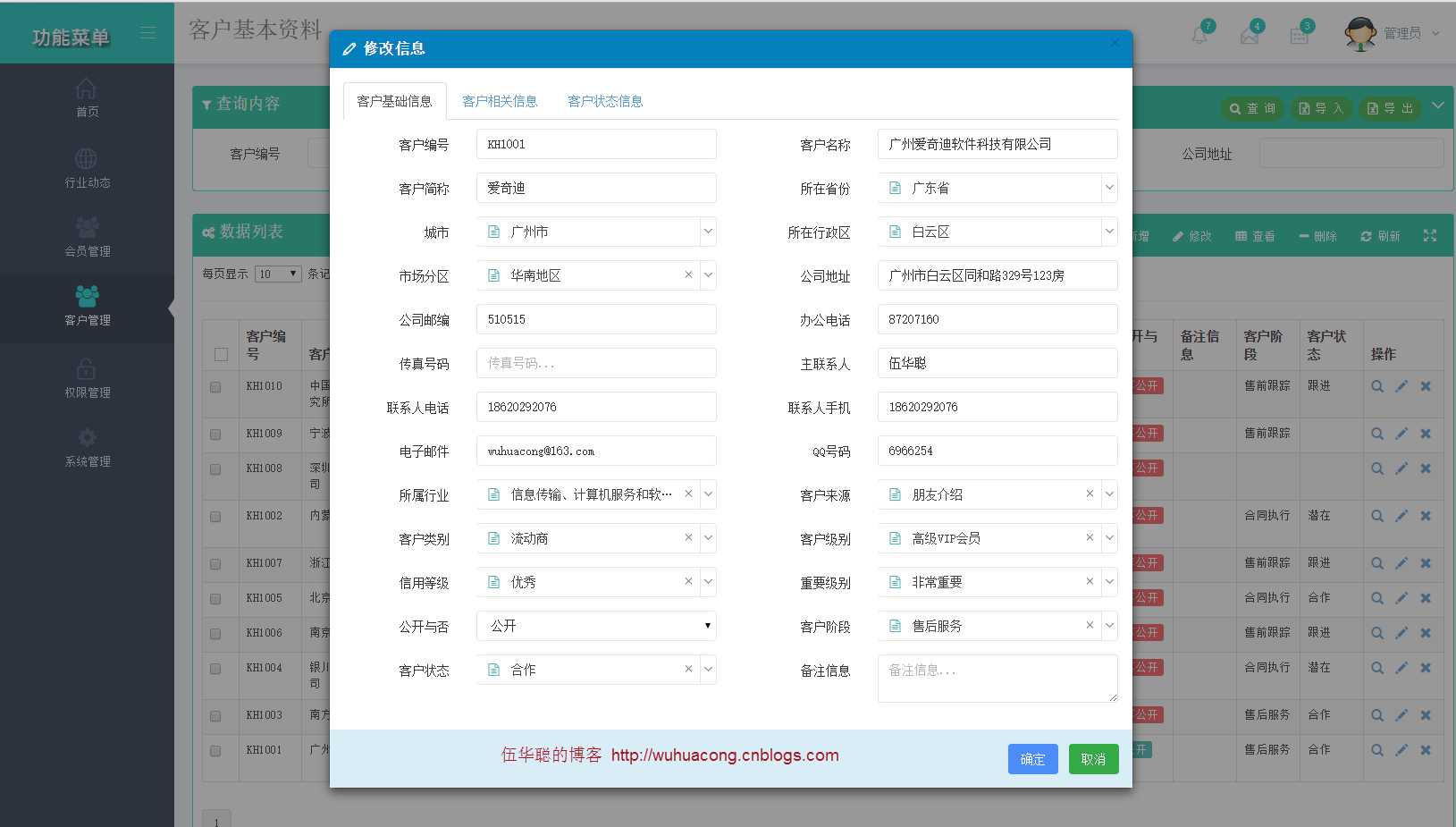
基于Metronic的Bootstrap开发框架经验总结(3)--下拉列表Select2插件的使用
标签:
原文地址:http://www.cnblogs.com/wuhuacong/p/4761637.html